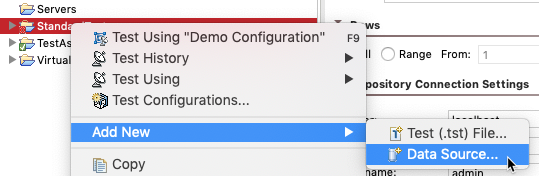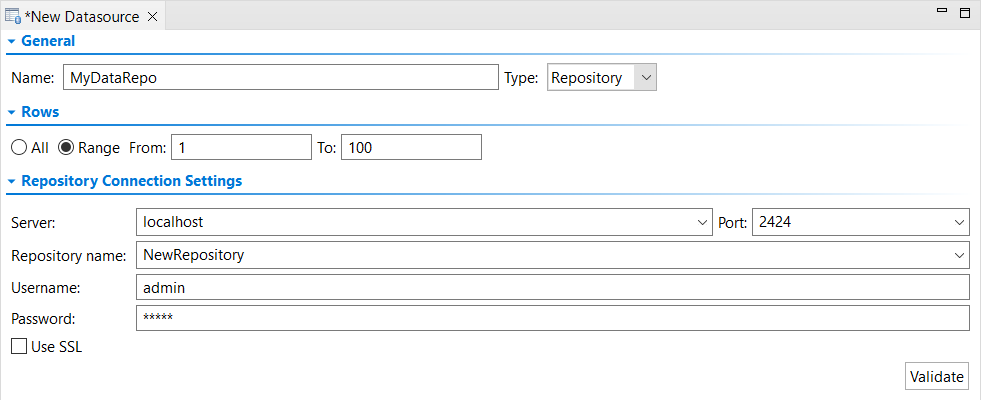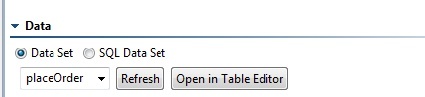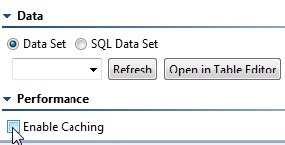リポジトリ データ ソースは、リポジトリ データの「ラッパー」であり、Parasoft メッセージング ツールでリポジトリのデータを利用できるようにします。Excel データ シート、CSV ファイル、またはサポートされているその他のデータ ソースと同様にリポジトリのデータを利用できます。
リポジトリの追加
スイート、プロジェクト、またはグローバル データ ソース フォルダーを右クリックし、[新規追加] > [データソース] を選択します。
- [リポジトリ] を選択し、 [終了] をクリックします。
次の表は、リポジトリ データ ソースの場所を決定する方法を示します。
| 目的 | データ ソースの追加先 |
|---|---|
| Data Repository ツールを使用し、リポジトリ データソースへデータをインポートする | インポートを実行する Virtualize アクション スイートまたは SOAtest テスト スイート |
| Virtualize メッセージ レスポンダーにデータ投入する | Virtualize レスポンダー スイート |
| Virtualize SQL レスポンダーにデータ投入する | Virtualize レスポンダー スイート |
| SOAtest メッセージング クライアントにデータ投入する | SOAtest テスト スイート |
| 上記 2 つ以上および/または複数のスイートまたはプロジェクトで使用する | プロジェクトまたはグローバル データソース |
リポジトリの構成
- リポジトリの名前を指定します。
- プロジェクト内のスイートに使用するリポジトリの行を設定できます。[すべて] オプションを有効にしてリポジトリ内のすべての行へのアクセスを許可するか、[範囲] オプションを有効にしてアクセス可能な行を指定します。
- [リポジトリ接続設定] セクションで、このデータソースが接続するサーバーとリポジトリを指定します。
- [サーバー] フィールドでデータ リポジトリ サーバーを指定します。ドロップダウン メニューから組込みサーバーまたは既存のリモート サーバーを選択することもできます。組込みサーバーを選択した場合、[ポート]、[ユーザー]、[パスワード] フィールドはグレー表示になります。リモート サーバーを選択した場合、[ポート]、[ユーザー]、[パスワード] フィールドは自動的に設定されます。この設定は必要に応じて変更できます。
- [リポジトリ名] で、使用するリポジトリ名を選択または入力します。新しいリポジトリ名を入力すると、その名前でリポジトリが作成されます。
- データ リポジトリ サーバーにアクセスするための資格情報を指定します (必要な場合)。SSL を使用してサーバーに接続するには、[SSL を使用] を有効にします。[確認] をクリックして接続設定を確認します。
- このデータ ソースが接続するデータ セットを指定します。この段階では、まだ存在しないデータセットを指定しても問題ありません。ただし、このデータソースを使用するためにツールの適用を始めるときには、データセットは存在し、データを持っている状態でなければなりません。
Virtualize の SQL Responder ツールで使用するためにデータソースを作成している場合、データ設定を データセット から SQL Data Set に必ず変更してください。 - データソースの [Enable Cashing] オプションがオフの場合 (デフォルト)、リポジトリ データへの変更はそのデータを使用するデプロイ済みの仮想アセットに直ちに反映されます。キャッシュを有効にすると、実行時にリポジトリ データの変更を反映するには、仮想アセットの再デプロイが必要になります。パフォーマンスを最適化するために、負荷テストではキャッシュを有効にすることを推奨します。